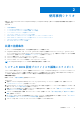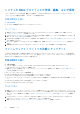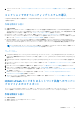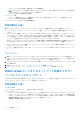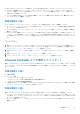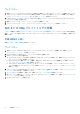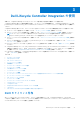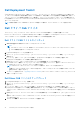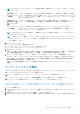Users Guide
Table Of Contents
- Microsoft System Center Configuration Manager 用 Dell Lifecycle Controller Integration バージョン 3.1 ユーザーズ ガイド
- Microsoft System Center Configuration Manager 用 Dell Lifecycle Controller Integration(DLCI)について
- 使用事例シナリオ
- Dell Lifecycle Controller Integration の使用
- DLCI のライセンス付与
- Dell Deployment Toolkit
- Dell ドライバ Cab ファイル
- ターゲットシステムの設定
- 自動検出とハンドシェイク
- タスクシーケンスからのドライバの適用
- タスクシーケンスの作成
- Dell 固有のタスクシーケンスの作成
- カスタムタスクシーケンスの作成
- タスクシーケンスの編集
- オペレーティングシステムイメージとドライバパッケージを適用するためのタスクシーケンス手順の設定
- オペレーティングシステムイメージの適用
- Dell ドライバパッケージの追加
- タスクシーケンスの導入
- タスクシーケンスメディアのブータブル ISO の作成
- System Viewer ユーティリティ
- Configuration Utility
- Integrated Dell Remote Access Controller コンソールの起動
- Task Viewer
- Dell Lifecycle Controller Integration を使用して実行できる追加タスク
- 設定ユーティリティの使用
- サーバーのインポートユーティリティの使用
- System Viewer ユーティリティの使用
- トラブルシューティング
- 関連文書とリソース
ワークフロー
1. 単体ターゲットシステムの Lifecycle Controller ログを表示する場合は、[System Viewer] ユーティリティを起動します。システ
ムのコレクションの Lifecycle Controller ログを表示する場合は、[Config Utility](設定ユーティリティ)を起動します。詳細につ
いては、「システムビューアユーティリティ」または「設定ユーティリティ」を参照してください。
2. [System Viewer] ユーティリティまたは[Config Utility](設定ユーティリティ)で [View Lifecycle Controller Logs](Lifecycle
Controller ログの表示)を選択します。
3. 単体システムについては、「Lifecycle Controller ログの表示」を参照してください。
4. コレクションについては、「コレクションの Lifecycle Controller ログの表示とエクスポート」を参照してください。
NIC または CNA プロファイルでの作業
システムに内蔵された特定のネットワークインタフェースカード(NIC)または統合ネットワークアダプタ(CNA)の異なる属性を
設定し、プロファイルに保存できます。NIC または CNA プロファイルは、[System Viewer] ユーティリティを使用して作成および
編集できます。
作業を開始する前に
詳細については、「共通の前提条件」を参照してください。
ワークフロー
1. 特定のシステムの Configuration Manager コンソールで [System Viewer] ユーティリティを起動します。詳細については、
「System Viewer ユーティリティ」を参照してください。
2. [Network Adapter Configuration](ネットワークアダプタの設定)を選択します。
3. 次のオプションのいずれかを選択します。
● Create a profile(プロファイルの作成)- 新規の NIC または CNA プロファイルを作成します。詳細については、「NIC または
CNA プロファイルの作成」を参照してください。
● Edit an existing profile(既存プロファイルの編集)- 既存の NIC または CNA プロファイルを編集します。詳細については、
「NIC または CNA プロファイルの編集」を参照してください。
● Scan collection to identify adapters(コレクションをスキャンしてアダプタを識別)- コレクションをスキャンして、コレク
ション内の設定されたアダプタをリストします。詳細については、「ファームウェアインベントリの比較とアップデート」を
参照してください。
4. プロファイルにアダプタを追加するか、またはプロファイルからアダプタを削除します。詳細については、「NIC または CNA プ
ロファイルの作成」の手順 3~4 を参照してください。
5. グリッド上のアダプタを選択し、設定します。詳細については、「アダプタの設定」を参照してください。
6. 各パーティションに選択したパーソナリティに対して NIC および iSCSI パラメータを設定します。詳細については、「NIC および
iSCSI パラメータの設定」を参照してください。
7. NIC または CNA プロファイルを保存します。
16 使用事例シナリオ